Csatlakozó ftp hd vevő DREAMBOX, AB IP, OPENBOX és egyéb
Így, miután a végén a vevő firmware eljárások nekünk kártya megosztás beállításait a HD-vevő akkor lehet, hogy csatlakoztassa a vevőt a PC-hez FTP.
Miért kell, hogy csatlakoztassa a vevőt a PC-hez FTP.
Ahogy korábban írt - HD vevők, például AB IP, Dreambox, Openbox S5-S8 és hasonlók a „fedélzeten” LAN kártya, amelyen keresztül egy rendben van, hogy a vevő, hogy továbbra is tartja a vevő beállításait és jelentkezz online a kártya megosztás.
Amire szükségünk van, hogy csatlakoztassa a vevőt a PC-hez FTP.
1) Tűzött vevő (a példánkban fogjuk használni az AB IP BOX 910HD vevő (de ne hagyd, hogy zavarlak, hiszen az elv az FTP kapcsolatot az összes vevők ugyanaz) varrott firmware OFJ.
2) Számítógép proramma Total Commander vagy FAR.
3) router (ha rendelkezésre áll, ha nem, nem).
4) A hálózati kábelt. Ha csatlakoztatja a vevőt a számítógép anélkül, hogy egy vezeték nélküli router, szüksége van egy „crossover” hálózati kábel (csavart érpár)
Ha csatlakoztatja a vevőt a számítógéphez egy router típus Dlink DIR 320 és DIR 400 és DIR 620, a szükséges „egyenes” hálózati kábel (csavart érpár).
Ahhoz, hogy a router csatlakozik a vevő bármely input „LAN” router fontos, hogy ne keverjük össze a bemeneti a „WAN”
Tehát, amely összeköti a vevő megfelelő hálózati kábelt a számítógép vagy a router. Kapcsolja be a vevőt, a router és a számítógép, és várja, mikor minden be van töltve, és készen áll a munkára.
Mi kell még egy kábel segítségével csatlakoztassa a vevőt FTP-n keresztül?
Bár a fórumon már ezt az információt, de azt hiszem, hogy az ismétlés nem fog fájni. Bocsáss meg admin.
Tehát ha valaki azt akarja, hogy a hálózati kábel segítségével csatlakoztassa a vevőt, hogy egy számítógép vagy router, switch, modem, stb hálózat, elterjedt a „elrendezés” a hálózati kábelek. Ebben az esetben szükségünk lesz vosmizhilny kábel típusa „csavart érpár”, és két RJ-45 típusú csatlakozó.
1. Ha a vevő csatlakozik az Internethez számítógépen keresztül, illetve közvetlenül a számítógéphez a beállításokat, használja a kábel „crossover” típus. A crossover kábel típus azt jelenti, hogy a nyomvonal a vezetékeket a csatlakozók № № 1 és 2 nem ugyanazon a kábelen. Ie Négy a nyolc vezetékek hálózati kábelt a csatlakozó 2-es szám is csatlakozik a „inverzió” a csatlakozó számát 1.
Huzalok kimenetek № № 1 és 2 a csatlakozó 1 № № kimeneteihez csatlakoztatott 3 és 6 № csatlakozó № 2.
Huzalok № kimenetek 3 és 6 № csatlakozó № 1 № kimeneteihez csatlakoztatott 1 és 2 a csatlakozó № № 2.
Az érthetőség kedvéért, itt a kép:
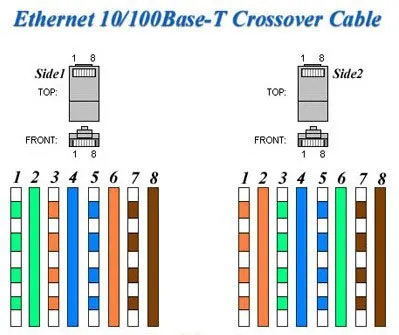
2. Ha a vevő csatlakozik az internethez, vagy egy számítógép segítségével egy router, hub, switch, modem, használja a „egyenes” kábelt.
Közvetlen kábel azt jelenti, hogy a kimenetek bekötését № 1 - 8 № № csatlakozó 1 felel meg a kapcsolat a kimenetek № 1- № 8 № csatlakozó 2.
Az érthetőség kedvéért, itt a kép:
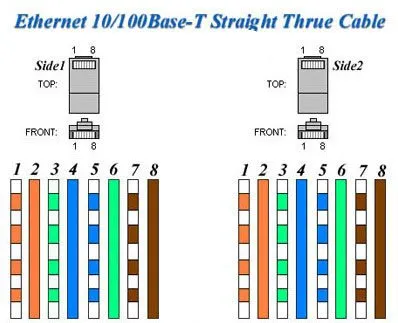
Mi az FTP?
FTP - angol betűszó, amely a File Transfer Protocol - File Transfer Protocol. FTP átviteléhez használt fájlokat egyik gépről a másikra (persze, az átviteli a 3,5 „floppy nem nevezhető egy FTP-átvitel!). Ha van internet kapcsolat, akkor a hozzáférés sok információ található különböző részein hálózaton. FTP használatával igényel úgynevezett FTP-kliens, amely csatlakozik az FTP-szerver (ahol a letölteni kívánt fájlokat, vagy éppen ellenkezőleg, a feltölteni kívánt fájlokat ott).
A Internet'ovskom nyelv FTP felhasználói felület, amely megfelel a szabványos fájl átviteli protokoll. Ez a program lehetővé teszi, hogy a felhasználó számára a fájlok két számítógép közötti összekapcsolt helyi (LAN) vagy nagytávolságú (WAN) hálózaton. Ugyanakkor számítógépes platform lehet a különböző típusokat. Ez a fő jellemzője az FTP hálózathoz.
Beállítása a vevő számára a hálózati kapcsolatot.
Kapcsolja be a vevőt, kapcsolja be a TV-t.
Nyomja meg a gombot a „Menu”, majd a választás „a Preference”, akkor a második sorban a felső, „Nyelv”, válassza ki a „Menu Language” - „magyar” Subtiry - „Ki”. Kilépés - nyomja meg a gombot «Exit», majd az "OK" gombot.
A végén, ez így néz ki:
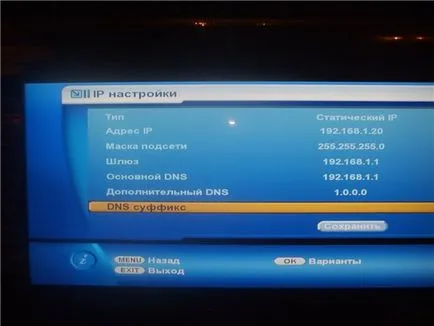
Mentse a beállításokat, és indítsa újra a kagylót.
A beállítások mentése után a vevő, hiszen adott válaszként a 4. számú ebben a témában újra a vevőt, és hagyja bekapcsolva minden nyitott TV-csatorna.
Azt ellenőrzik, hogy nem feledkeztünk meg, hogy csatlakoztassa a vevőt a számítógép vagy router hálózati kábel (csavart érpár), és menj a számítógéphez.
Az IDD (beillesztése) fut a Total Commander program vagy FAR.
Ezután hajtsa végre a következő lépéseket az alábbi képek:
Most Total Commander program:
A felső sor mutatja FTP parancs ikon (pirossal jelölve), és nyomja a bal egérgombbal.
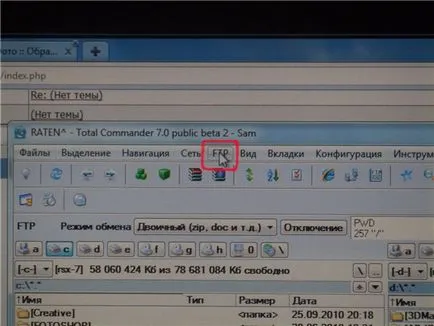
Ebben a menüben választhatja a „Csatlakozás az FTP szerver” (pirossal kiemelve), és kattintson a bal egérgombbal.

Miután a következő menü jelenik meg (az ablak), az ikonra kattintva az „ADD” oszlopban a jobb oldali részén a megnyíló ablakban.
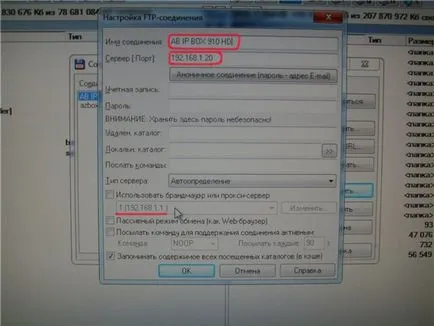
Ezután nizhimaem OK (bekarikázva piros)
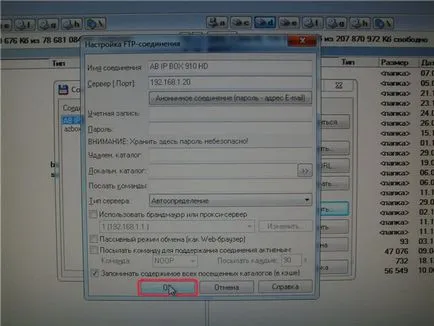
Ahogy mi lesz a következő ablak új FTP-kapcsolat, amely fogják hívni AB IP BOX 910 HD - vagyis a neve
amikor a rendszer kéri a amelyhez egy új FTP kapcsolatot a képen piros színnel kiemelve.
Válassza ki a lehetőséget, hogy a „Connect” - ez a jobb az ablak és az ábra bekarikázott piros, majd nyomja meg a bal egérgombot.
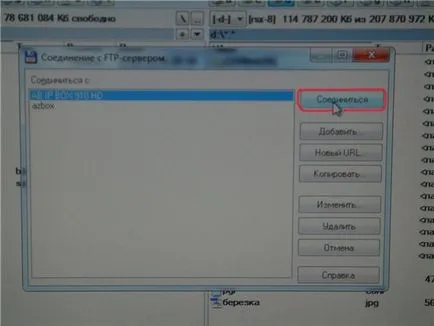
A megjelenő ablakban adja meg felhasználó nevét (login) gyökér - Angol kisbetűkkel!
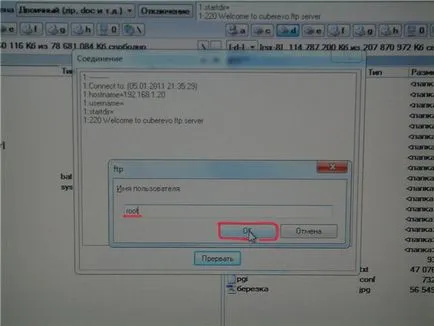
és válassza az „OK” opciót, nyomja meg a bal egérgombot.
Ezután a következő ablakban adja meg a jelszót: Relook - Angol kisbetűkkel!
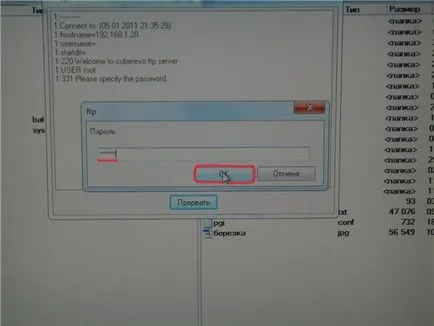
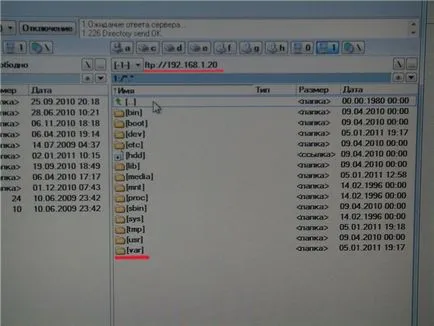
Szükséges kártya megosztás egy mappát a fájlok Emulator billentyűk mögött található egy mappát var (az alábbi ábrán látható, pirossal kiemelve).
Ez minden. Menj a téma létrehozásának emulátor MGcamd.
És akkor is, ha nem tud csatlakozni az FTP, akkor ellenőrizni kell, és ha minden jól van csatlakoztatva, és hogy van-e kapcsolat a vevővel.
Pingelése 192.168.1.20 32 bájt adattal:
Válasza 192.168.1.20: bájt = 32 idő = 3 ms TTL = 64
Válasza 192.168.1.20: bájt = 32 idő<1мс TTL=64
Válasza 192.168.1.20: bájt = 32 idő = 1 ms TTL = 64
Válasza 192.168.1.20: bájt = 32 idő = 1621ms TTL = 64
Ping statisztikák 192.168.1.20:
Küldött csomagokat = 4 = 4 érkezik, elveszett = 0
(0% veszteség)
Hozzávetőleges oda-vissza idő ms:
0msek = Minimum, Maximum = 1621 msec, átlag = 406 ms
Ha a ping parancs, akkor 0% veszteség. majd csatlakoztassa a vevőt az otthoni hálózathoz helyesen, és csak
baj létrehozásáról FTP kapcsolat.
Hogyan lehet ellenőrizni, hogy a vevő az interneten?
Semmi sem lehetne ennél egyszerűbb.
Az alapja az ellenőrzés hozzáférést a vevőtől az interneten lzhit pontosan ugyanazt ping parancsot.
Csak akkor, ha az előző jelentésben ping parancsok, ellenőrizze a kapcsolat a vevő és a számítógép,
most át a ping paranccsal ellenőrizni fogjuk a kapcsolatot és a vevő közötti közös kártya szerver.
A kérdés az, hogyan lehet ping parancs úgymond nevében a vevő?
Pingelni a szerver és a vevőegység kártya megosztás, meg kell Telnet *
* Telnet - egy egyszerű szöveges alapú program, amely lehetővé teszi, hogy csatlakozzon egy másik számítógépet az interneten keresztül. Ha a tulajdonos vagy a rendszergazda egy másik számítógép adta meg a jogot, hogy csatlakozzon hozzá, Telnet program lehetővé teszi, hogy adja meg a parancsokat hozzáférést programok és szolgáltatások, amelyek a távoli számítógépen, mintha közvetlenül dolgoztam vele. Telnet lehet használni a különböző feladatok, beleértve a hozzáférést az e-mail, adatbázisok, vagy fájlokat.
Rejtett szöveg (Be kell regisztrálni, vagy jelentkezzen be a fiókjába):
Ön nem rendelkezik jogosultsággal, hogy a rejtett szöveg tartalmazott itt.
A monitoron látjuk a következő kép.
PING hhhhhhh.hhhhhh.tv (hhh.hhh.hh.hhh) 56 (84) byte adatot.
64 bájt a hhh.hhh.hh.hhh: icmp_seq = 1 TTL = 63 idő = 10,797 ms
64 bájt a hhh.hhh.hh.hhh: icmp_seq = 2 TTL = 63 idő = 10,778 ms
64 bájt a hhh.hhh.hh.hhh: icmp_seq = 3 TTL = 63 idő = 10,774 ms
Ha meg akarja szakítani a végrehajtás a parancsot, nyomja meg a CTRL + C
Kapunk az eredmény ping parancs
Ez az út egyértelmű, hogy minden megfelelően működik, mivel nincs veszteség (0% packet loss).
Folytassuk beállítani az emulátor MGcamd.
csatlakoztatásakor FTP-n keresztül, de én nem szembesült ezzel a resom számokban a csatlakozásokat úgy kell 192.168.1 .--- tovább kell tudni a Ress. Azt edinichki után jön 125
. azaz Amico -192.168.1.125. meg kell nézni a hálózati beállításokat, majd a konfiguráció az ai pi Ress-so, és csatlakozzon. bár ismétlem, én nem találkoztam. várjon Srácok tud valaki felzárkózni, és mondd